La cartella dei download di Windows 10 si apre lentamente
Un giorno, potresti dover affrontare il problema che la cartella Download si apre molto lentamente in Esplora file in Windows 10. In questo articolo vedremo le possibili ragioni di questo comportamento e come risolverlo.
Annuncio
Ci sono diverse ragioni per la situazione in cui il tuo La cartella dei download di Windows 10 si apre lentamente.
Software installato
Può essere causato da uno strumento antivirus di terze parti o da Windows Defender. Ogni volta che apri la cartella Download, inizia la scansione dei suoi file alla ricerca di malware. Prima che Esplora file abbia letto le icone e i metadati dagli elementi nella cartella, Defender li scansiona e rallenta il funzionamento del computer. Norton AntiVirus di Symantec è anche noto per rallentare le operazioni di Esplora file a causa del suo driver di filtro del file system lento.
Puoi facilmente verificare se il rallentamento è causato dall'app antivirus o da qualcos'altro. Disabilita semplicemente il tuo antivirus temporaneamente o almeno è la scansione in tempo reale e prova ad aprire la cartella Download mentre è disabilitata. Se la cartella si apre rapidamente mentre è disabilitata, puoi fare quanto segue:
- Riduci la quantità di file archiviati nella cartella Download. Rimuovi i vecchi file che non ti servono più. Ciò ridurrà il tempo impiegato dall'antivirus per eseguire la scansione di tutti i file.
- Prova a sostituire il tuo software antivirus.

Nota: in Windows 10, potrebbe essere difficile disabilitare definitivamente Windows Defender. Vedi questo articolo per i dettagli: Disabilita o abilita Windows Defender in Windows 10.
Contenuti della cartella dei download
Un altro motivo può essere l'enorme quantità di video o immagini che hai scaricato. Se li tieni in un'unica cartella, ad es. nella cartella Download, verrà aperto lentamente. File enormi rallentano la cartella perché Explorer deve leggerli e generare anteprime in miniatura per loro.
Ecco cosa puoi fare.
Prova a ricostruire la cache delle miniature. Se quella cache viene danneggiata, Esplora file potrebbe essere lento mentre elenca i file in quella cartella.
Per correggere la cache delle miniature, prova a ricostruirla. Vedere Come riparare e cancellare la cache delle miniature in Windows 10.
Se questo non aiuta, prova a cambiare il modello di visualizzazione della cartella in "Elementi generali". Funziona più velocemente dei modelli "Immagini" o "Video".
- Fare clic con il pulsante destro del mouse sulla cartella Download in Esplora file e scegliere "Proprietà" nel menu di scelta rapida.

- Nella finestra di dialogo Proprietà, vai alla scheda Personalizza.
- Lì, imposta il parametro "Ottimizza questa cartella per:" sul valore "Elementi generali" e seleziona la casella di controllo "Applica questo modello anche a tutte le sottocartelle" come mostrato di seguito:
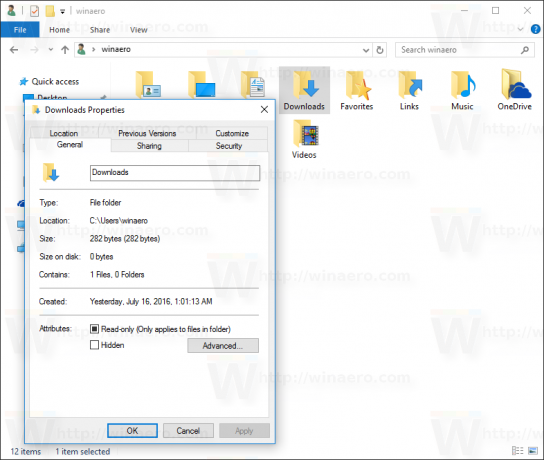
Ancora una volta, puoi ridurre la quantità di file multimediali archiviati nella cartella Download per velocizzarla.
Unità disco o file system danneggiato
Un altro motivo per cui la cartella Download si apre lentamente può essere un malfunzionamento dell'unità disco o del file system.
Innanzitutto, scansiona l'unità in cui si trova la cartella dei download. Fare riferimento al seguente articolo: Controllare l'unità di sistema per errori in Windows 10.

Se la scansione non aiuta, è necessario verificare se l'unità disco è danneggiata fisicamente o ha settori danneggiati.
È una buona idea utilizzare uno strumento come CrystalDiskInfo per questa attività. CrystalDiskInfo è uno strumento freeware per leggere lo S.M.A.R.T. informazioni riportate da un disco.
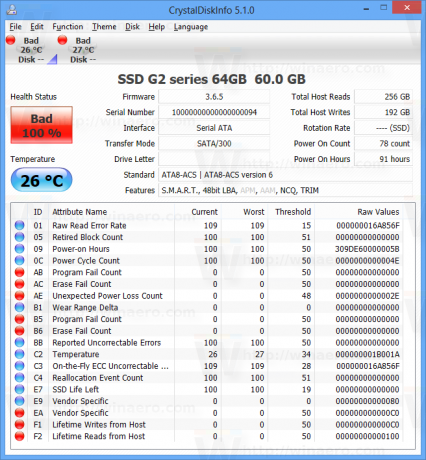
Se segnala alcuni errori, è necessario sostituire l'unità disco.
Questo è tutto.


